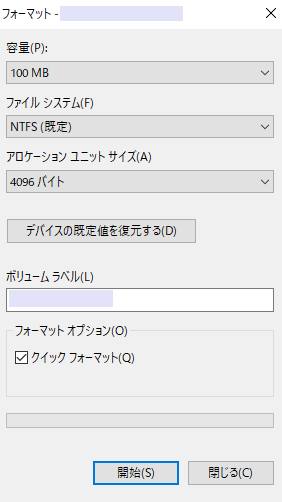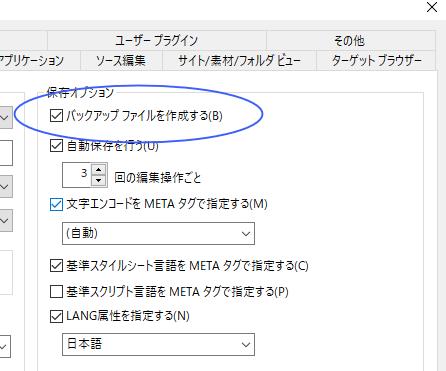パソコンのSSDないしハードディスクの中のフォルダーや、外付けHDD、RAID、携帯端末のメモリーカードといった、
コンピューターや外部の補助記憶装置にあるファイルが読み込みできなかったり、機材が破損した場合など、
急に電子機器に何かの問題が急に発生して、保存していたデータの表示が消えて飛んだ時には、
マシンやストレージを下手に動かさない方がいい?またどう対処して復帰をすればいい?という疑問について解説いたします。
表示の消えたファイルが別のフォルダーに移動しているケースとは?
まず、WindowsやmacOSのパソコン上でファイルが飛んで表示が消えたように見えても、
実際には「ゴミ箱フォルダー」の場所に、自動的に割り当てられることが多いです。
またはうっかりドラッグ&ドロップで、気づかないうちにデータを移行していたりと、
どこか別の場所に、何らかの操作のミスで移動されているケースもよくあります。
また、ソフトウェアの機能で自動的な差分のデータバックアップが行われていることもあります。
もしファイルがどこにも表示されていない時は、まだ専用の機能やツールを使うか、
または専門のサービスにて、復元の対処ができる見込みがあります。
飛んだ拡張子の痕跡がストレージに残っていることもある?
次に、Windowsのファイルマネージャーのエクスプローラーといった画面の上では、
コンピューターからファイルがなくなって飛んでいるように表示されていても、
補助記憶装置のセクタの部分には、まだデータの痕跡が残っている可能性が高いです。
しかし、そこから別のファイルやソフトウェアをストレージに保存したり、
何度も電源の起動とリセット、フォルダーを開く/閉じる、などの操作を繰り返してしまうと、
残っていた痕跡のデータが上書きされたりして、消えてしまいやすくなります。
ストレージのフォルダーの内部を間違えた方法で操作したり、機材を無理に動かそうとしてしまうと、
逆にさらにデータの状態が悪化して壊れてしまう危険があるため、注意が必要です。
消えたデータの適切な復帰の措置を実行するまでは、基本的には通電を控えた方が安全です。
表示の画面やエラー・故障のサインを見て対処する方法とは?
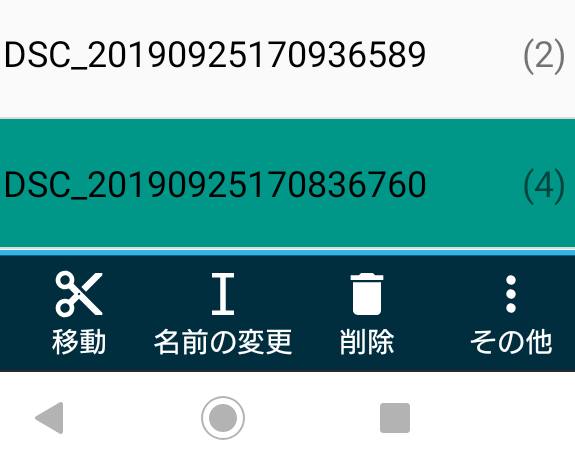
次に、デスクトップパソコンやノートパソコンなどの機器が物理的に故障して起動ができない時も、
機体を激しく揺さぶったり叩いてしまうと、破損が進行してさらにデータが飛ぶ可能性が高いです。
なので、カバーを割る勢いでこじ開けるなどの無理な取り扱いは決して行われないようにしましょう。
メーカーの取扱説明書などのマニュアルに沿って、現在の画面がどのように表示されているか、
またはエラーランプや普段と違う警告音が出ているかどうかを、チェックしてください。
製品を購入した時の箱に、「困った時のユーザーマニュアル」、「Q&A」、
また「トラブルシューティング」といった対処方法のためのページが、よく掲載されています。
アクセスランプの点灯・点滅の具合やビープ音の鳴り方、エラーコードなど、
メッセージの種類といった故障の状態で発信される信号(サイン)をよく見て調べていくと、
どの部分のパーツまたはシステムが、どのように故障しているかの原因と修復の仕方がわかります。
また、大規模停電で消えたデータを復旧する対策については、こちらの解説ページにて。
パソコンやサーバー、RAIDケース、SDカードなどのハードウェアが故障して、修理のサポートに出す前に、
先に内部のファイルを取り出しておきたい時には、デジタルデータリカバリー様といった、
専門のデータ復旧のサービスにて、サルベージの作業をしてもらうことができます。
データ復元ソフトウェアで抽出して復帰させる手法とは?
次に、誤った削除の操作やフォーマット(初期化)で飛んでしまったファイルは、
市販のデータ復元ソフトウェアを使用して、復帰ができる可能性もあります。
PC本体のOSがインストールされている、SSDまたはHDDの内部にドライブスキャンをする時は、
データ復活のソフトをそのままインストールされず、DVDディスクやUSBでのブートで起動をしてください。
そして対象のストレージからの抽出を実行して、目当てのファイルが見つかりましたら、
別のDVD-Rや外付けハードディスクなどに保存をして、正常に開ければ復元に成功です。
(ディスクアレイを構築したNASのRAIDケースやレコーダーといった、特殊なストレージの場合は、
読み込みの問題から、一般の個人ユーザーでできる範囲では復帰がかなり難しくなります。)
また例として、ソリトンシステムズ 様での、データが消失する原因と対処法 の解説も参考までに。
もしもの急な事故や操作のミスで、ディレクトリからデータが飛ぶトラブルが起きた時のために、
やはり事前にバックアップを取っておくのが、一番の対処方法です。
データ復旧のサービスセンターでサルベージをしてもらう
しかし、バックアップのデータがなかった状態で複数のファイルが飛んでしまった場合には、
ソフトウェアの機能でドライブスキャンをした際に、何割かのファイルが検出できなかったり、
拡張子のプログラムが損壊している状態で復元されることもあります。
なるべく確実に、できるだけ多くのファイルを復帰させたい、という際には、
その状態のまま無理に電源やシステムを動かすのは控えて、プロのデータ復旧サービスセンターに、
問い合わせをして、サルベージの対処をしてもらわれることを推奨します。